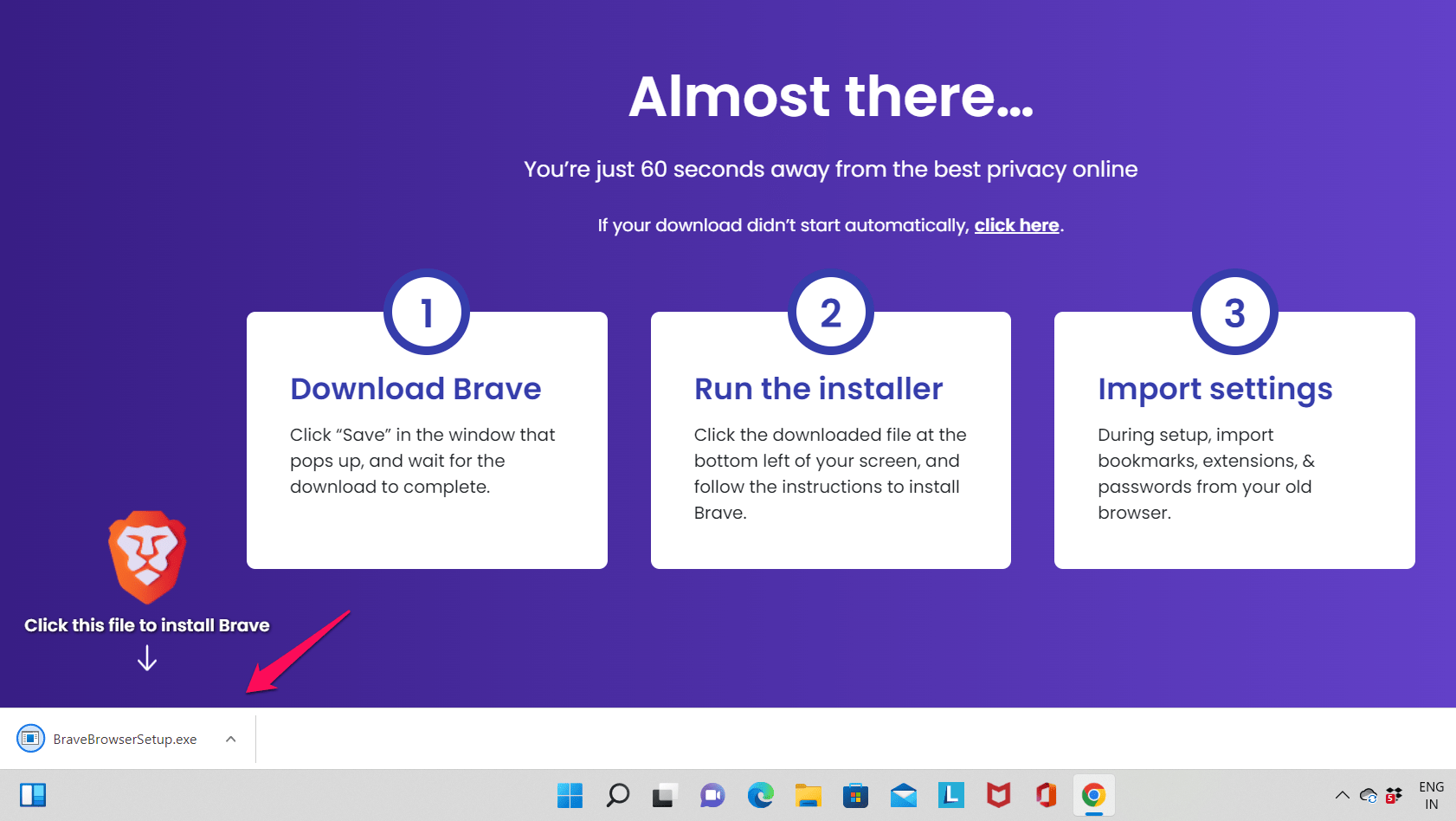Как переустановить браузер Brave на компьютер
Браузер Brave — это безопасный и ориентированный на конфиденциальность браузер, запущенный в 2016 году, и с тех пор он значительно вырос. Он поставляется с целым рядом богатых функций, что делает его одним из лучших браузеров.
Реклама и трекеры автоматически блокируются в браузере Brave, а вредоносное ПО и фишинговые атаки не могут навредить пользователям браузера.
Программы для Windows, мобильные приложения, игры - ВСЁ БЕСПЛАТНО, в нашем закрытом телеграмм канале - Подписывайтесь:)
Браузер Brave отлично работает, но в этом мире нет ничего идеального. Иногда он может стать медленным. Или иногда вы увидите такие проблемы, как исчезновение курсора или зависание экрана на некоторое время.
Незначительных исправлений, таких как перезагрузка страницы или очистка кеша браузера, иногда недостаточно для решения этой проблемы. Часто поврежденные файлы браузера мешают нормальному запуску или работе браузера.
Исправить эти проблемы просто, но если вы испробовали все методы устранения неполадок, а проблема не устранена, возможно, пришло время удалить и переустановить браузер Brave.
Я покажу вам, как удалить и переустановить браузер Brave с вашего компьютера. Переустановка браузера проста и в большинстве случаев устраняет все проблемы, связанные с браузером.
Удаление браузера Brave
Удаление браузера приведет к удалению всех данных и программных файлов из системы. Однако вы также можете очистить данные браузера Brave перед его удалением, чтобы обеспечить сохранение данных.
Вот шаги, чтобы полностью удалить и удалить браузер Brave.:
- Запустить Добавить или удалить программы (он же Панель управления) из окна поиска Windows.

- Нажать на Более
 меню и выбрать Удалить найдя Brave в списке установленных программ.
меню и выбрать Удалить найдя Brave в списке установленных программ.
- Нажмите кнопку «Удалить», чтобы завершить процесс удаления.
Браузер будет удален, и все связанные с ним данные, хранящиеся в системе, будут удалены.
Переустановка браузера Brave
Мы всегда должны загружать веб-браузеры из официальных интернет-магазинов. Последняя версия Brave будет доступна на веб-сайте Brave.com, которую вы можете скачать и установить.
Вот шаги по переустановке компьютерного браузера Brave.:
- Запустите свой существующий браузер на компьютере.
- Искать Храбрый браузер в поисковике и откройте его официальный сайт.
Прямая ссылка на официальный сайт загрузки добавлена ниже. - Нажмите на кнопку Download Brave на экране.
 Начнется установка браузера Braver или загрузка установочного файла.
Начнется установка браузера Braver или загрузка установочного файла. - Дважды щелкните установочный файл и следуйте инструкциям на экране.

Браузер Brave будет переустановлен. Вы можете запустить браузер и выполнить предварительную настройку в первый раз.
Итог: переустановите Brave
Браузер Brave — бесплатный и безопасный браузер. Он автоматически блокирует надоедливую рекламу, предотвращает отслеживание пользователей и даже имеет Brave Shields. Это быстрый браузер, который работает без проблем. Но, иногда, он может тормозить или сталкиваться с ошибками, которые невозможно исправить быстро, и это при удалении браузера и переустановке помогает.
Переустановка браузера Brave аналогична его первой установке. Удаление и переустановка браузера имеет свои преимущества; он очистит сохраненные данные, обновит браузер до последней версии, сбросит настройки по умолчанию и т. д., что может решить проблемы.
Я подробно объяснил процесс удаления браузера Brave. Вам нужно удалить Brave на своем компьютере и загрузить, чтобы установить его снова, чтобы браузер был свежим и безошибочным.
Наконец, если у вас есть какие-либо мысли о том, как переустановить Brave Browser на компьютер, не стесняйтесь заглянуть ниже поле для комментариев.
Программы для Windows, мобильные приложения, игры - ВСЁ БЕСПЛАТНО, в нашем закрытом телеграмм канале - Подписывайтесь:)

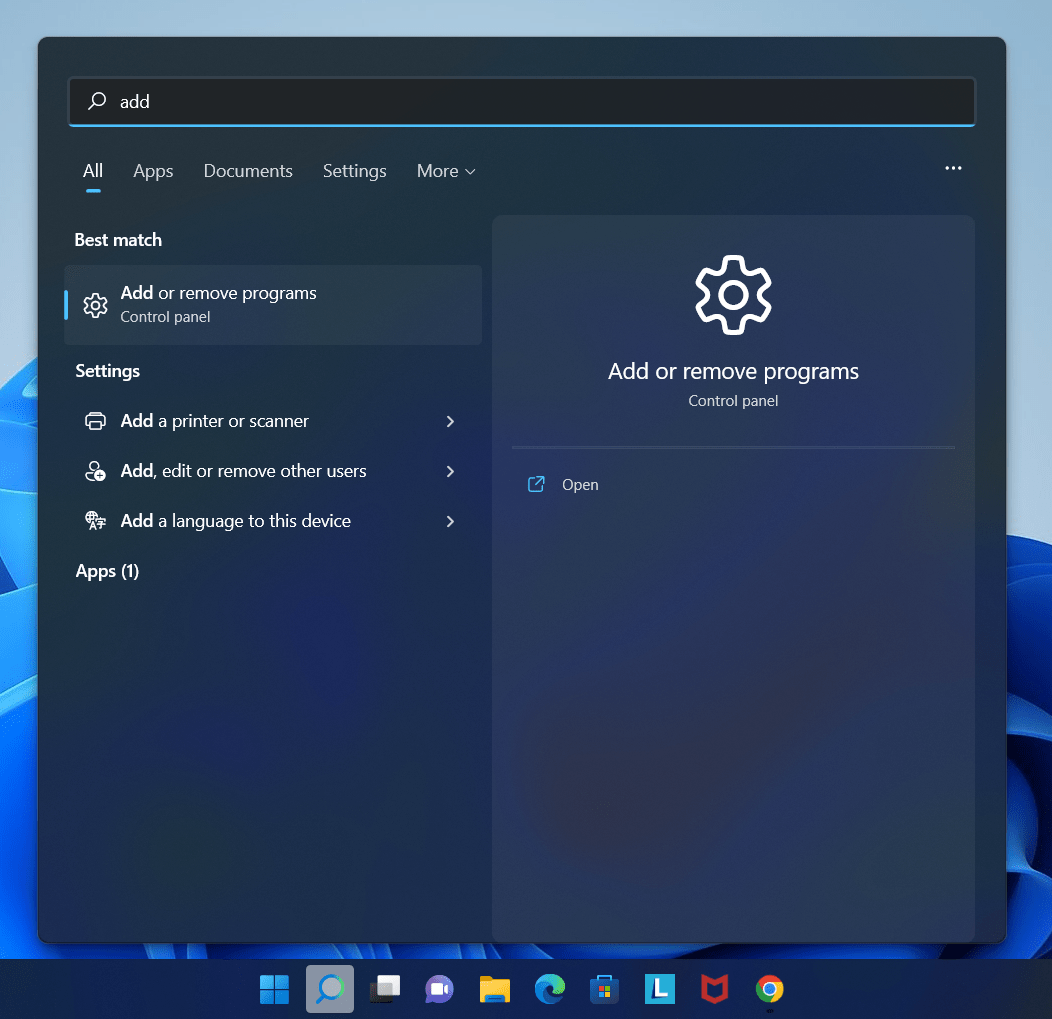
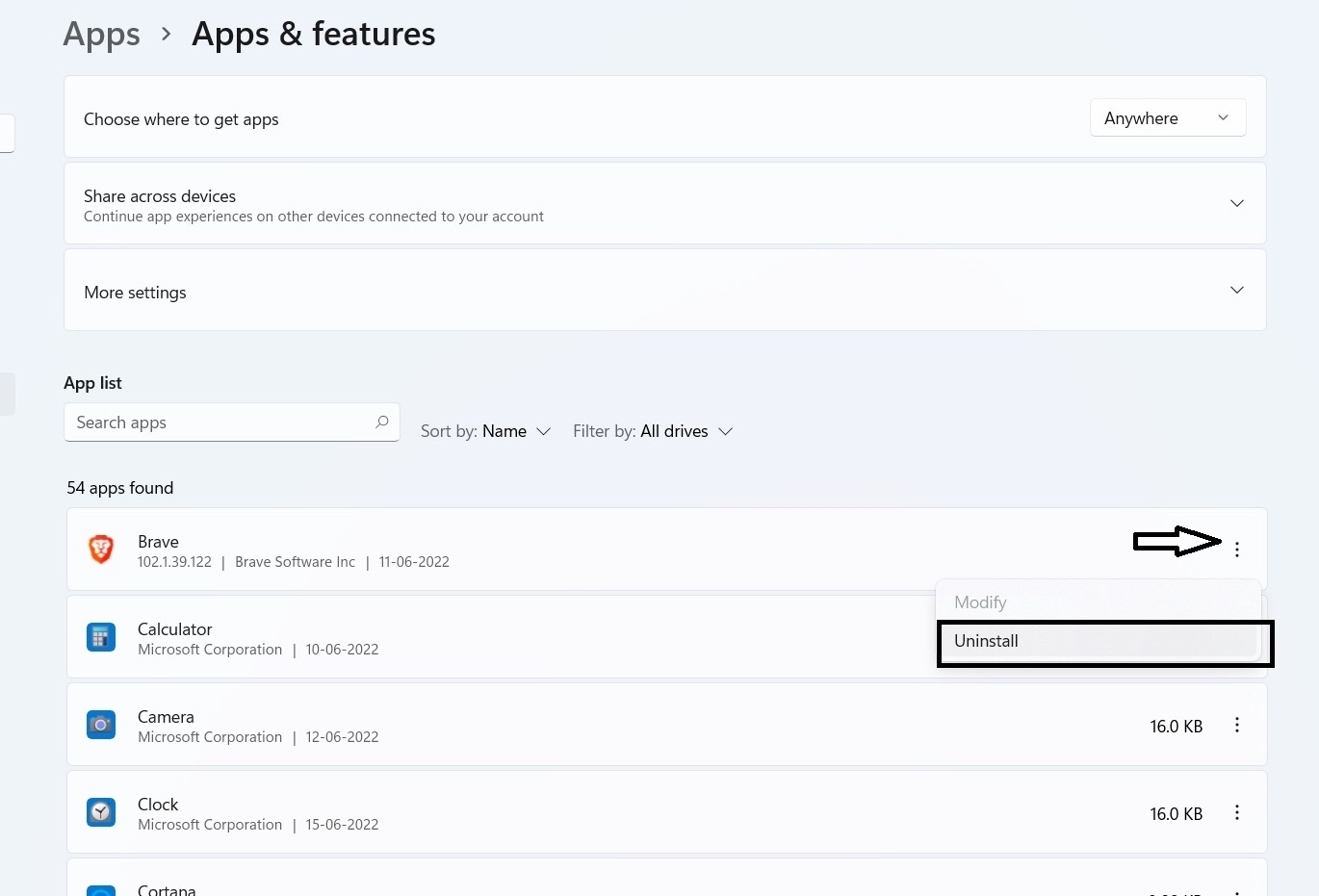
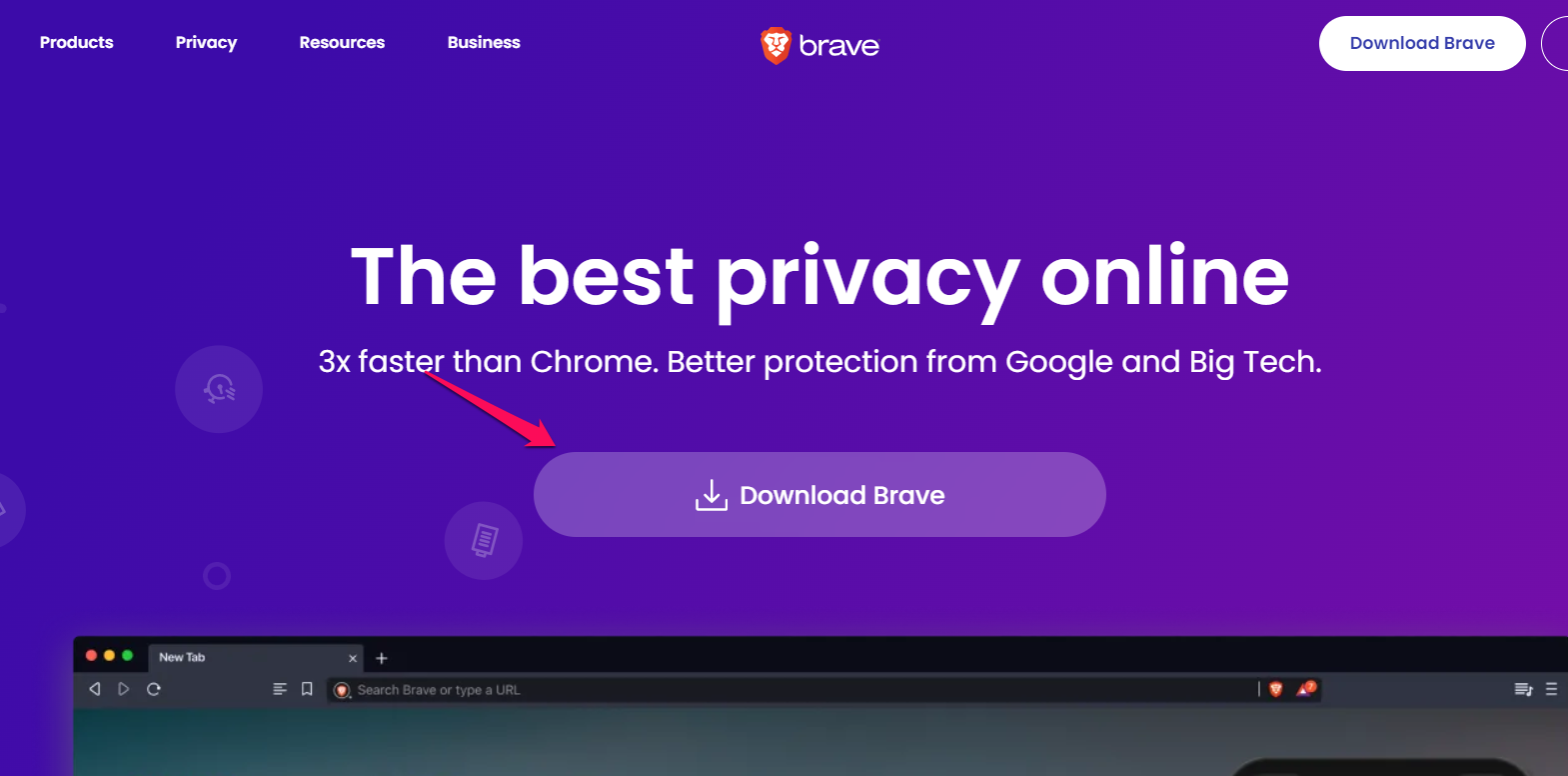 Начнется установка браузера Braver или загрузка установочного файла.
Начнется установка браузера Braver или загрузка установочного файла.